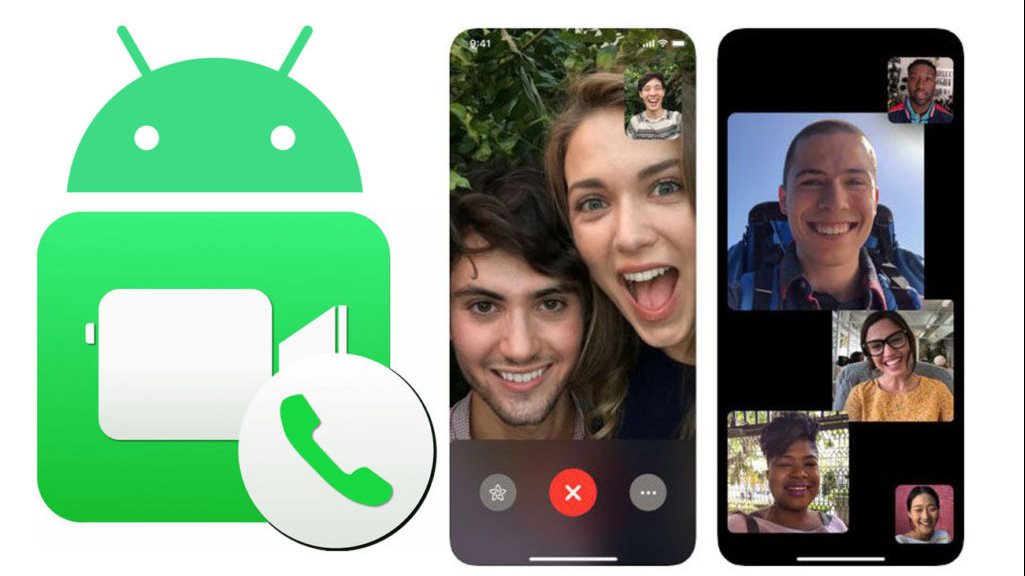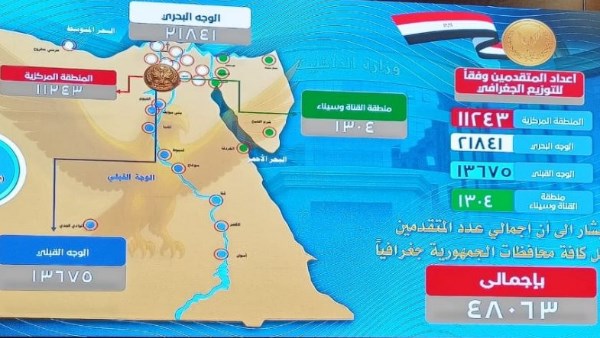يقوم العديد من الأشخاص بالتبديل بين هواتف آيفون وأندرويد كل عام، وبالرغم من صعوبة نقل البيانات من الهواتف التي تعمل بأنظمة تشغيل مختلفة مثل iOS من أبل إلى أندرويد التابع لجوجل، أصبح لدى سامسونج نظام بسيط لنقل البيانات من هواتف أبل إلى جهاز جديد يعمل بنظام Android.
وفيما يلي، نستعرض إليك كيفية نقل البيانات من سحابة التخزين الافتراضية لشركة أبل iCloud، إلى هاتف سامسونج الجديد، بحسب ما ذكره موقع "androidcentral" التقني.
أولا: كيفية نسخ بيانات أجهزة آيفون وآيباد احتياطيا إلى خدمة iCloud
قبل القيام بخطوات نقل البيانات، يجب أولا أن يكون لديك بيانات لنقلها مثل الصور وجهات الاتصال، لذا من أجل الاحتفاظ ببياناتك المهمة على جهاز آيفون يجب إعداد حساب iCloud خاص بك ونسخ بياناتك احتياطيًا عليه، لذا اتبع الخطوات التالية:
1. قم بتحديث نظام تشغيل جهاز آيفون وآيباد إلى أحدث إصدار قبل نسخ ملفاتك احتياطيًا، يمكنك ذلك من خلال الذهاب إلى تطبيق الإعدادات Settings> ثم عام General> تحديث النظام Software Update، وتحقق من وجود تحديث، وقم بتثبيته إذا لزم الأمر.
2. اذهب إلى الإعدادات مرة أخرى وقم بتسجيل الدخول إلى معرف أبل الخاص بك إذا لم تكن قد قمت بذلك بالفعل.
3. انقر على اسم ملفك الشخصي أعلى الإعدادات، ثم اضغط على iCloud، سترى ملخصًا لجميع التطبيقات التي يمكن نسخها احتياطيًا على iCloud، بما في ذلك الصور والبريد وجهات الاتصال والتقويمات والرسائل.
4. قم بتبديل الزر بجوار التطبيقات التي تريد نسخ بياناتك عليها في وضع التشغيل الأخضر، وانتظر دقائق لنسخ بياناتك.
كيفية نقل بيانات iCloud إلى هاتف سامسونج باستخدام التحويل الذكي
الطريقة المثلى التي يتم استخدام لنقل البيانات بسهولة من هاتف إلى آخر باستخدام التحويل الذكي Smart Switch من سامسونج، لنقل بيانات هاتف سامسونج احتياطيا واستيرادها إلى جهاز أندرويد جديد، ويمكنك أيضا استخدام هذه الميزة لتنزيل ملفات النسخ الاحتياطي على iCloud مباشرة إلى جهاز Samsung الخاص بك من خلال الخطوات التالية:
1. افتح الإعدادات Settings، على هاتف سامسونج الجديد الخاص بك.
2. اضغط على شريط البحث وابحث عن Smart Switch.
3. انقر على خيار Smart Switch، ضمن نتائج البحث، ثم قم بمنح الميزة الأذونات اللازمة.
4. حدد تلقي البيانات Receive Data، ثم اختر آيباد أو آيفون.
5. سيطالبك هاتفك بالاتصال بجهاز آيباد أو آيفون، باستخدام كابل، بدلاً من ذلك، انقر فوق الاتصال لاسلكيًا بـ iCloud في الجزء السفلي من الشاشة.
6. قم بتسجيل الدخول إلى iCloud على جهاز سامسونج الخاص بك، قم بمصادقة تسجيل الدخول إذا قمت بتمكين المصادقة الثنائية (2FA).
7. اختر البيانات التي تريد نقلها، ثم انقر فوق استيراد Import، تتضمن بيانات iCloud التي يمكنك نقلها ما يلي: جهات الاتصال وسجل المكالمات والإشارات المرجعية والملاحظات و التذكيرات والصور ومقاطع الفيديو والملفات والمذكرات الصوتية وإعدادات Wi-Fi والتنبيهات والتطبيقات المفضلة.